
时间:2020-09-29 06:37:25 来源:www.win10xitong.com 作者:win10
刚刚小编在百度知道上看见一位网友在提问,问题是说他在用电脑的时候遇到了win10同步邮件应用错误0x80c8043e解决方法的问题,我们通过调查发现不少用户都碰到了win10同步邮件应用错误0x80c8043e解决方法的问题,身边没有人帮忙解决win10同步邮件应用错误0x80c8043e解决方法的问题的话,其实可以来看看小编是怎么处理的:1、通过Powershell解决(官方)2、卸载KB3081436更新(第三方解决方法)就很快的解决了。下面我们一起来看看非常详细的win10同步邮件应用错误0x80c8043e解决方法的的处理步骤。
在Cortana搜索栏搜索“Powershell“,右键点击第一个结果选择“以管理员身份运行”,然后输入以下命令后回车:
Get-appxprovisionedpackage –online | where-object {$_.packagename –like “*windowscommunicationsapps*”} | remove-appxprovisionedpackage –online
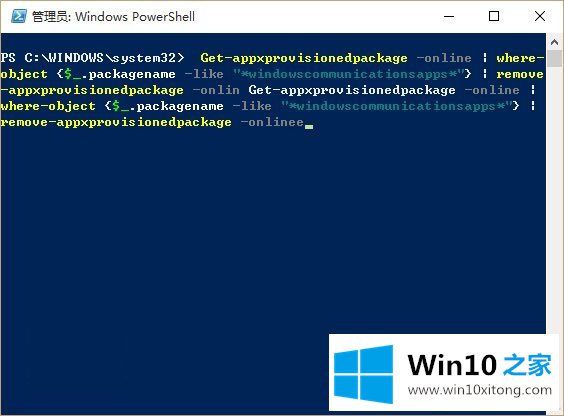
运行完毕后,在商店中重新下载并安装“邮件和日历”应用即可。
2、卸载KB3081436更新(第三方解决方法)
这枚补丁就是Win10正式版收到的第二枚累积更新,用来修复该系统存在的各种问题。但补丁本身也给一些用户带来了不少麻烦,比如说无法安装,或者安装之后“节外生枝”,本文提到的0x80c8043e错误就是其中之一。
需要注意的是,这种安全更新能不卸载就不卸载,虽说你可能已经安装好了最近发布的第三枚累积更新补丁KB3081438,但卸载之前的补丁仍然存在一定的风险。
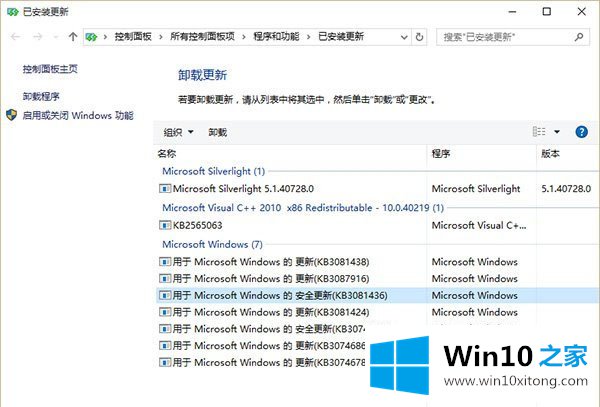
卸载方法很简单,点击设置→更新和安全→高级选项→查看更新历史记录→卸载更新,然后在弹出的窗口中找到KB3081436后,双击卸载即可。
到这里,小编已经把win10同步邮件应用错误0x80c8043e解决方法的处理步骤全部给大家说得很详细了,大家都学会了上面的方法吗?我们欢迎各位继续关注本站,后面还会有更多相关windows知识分享给大家。